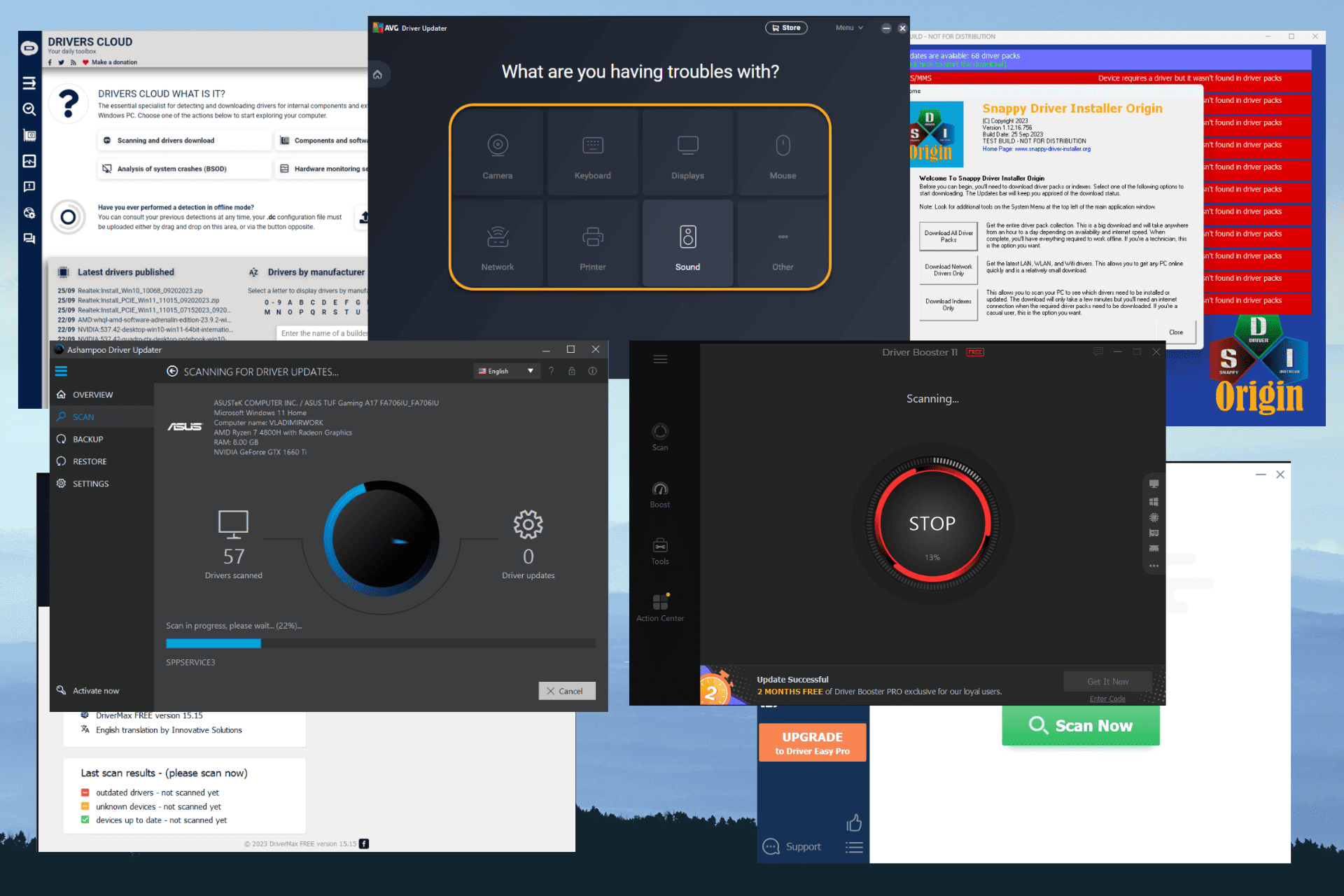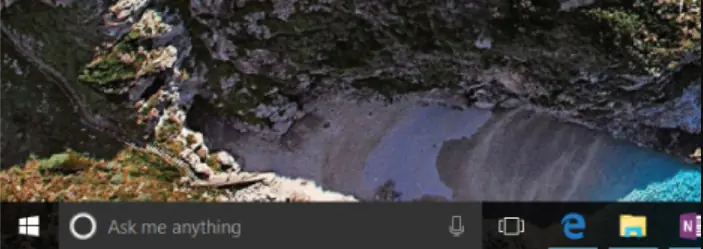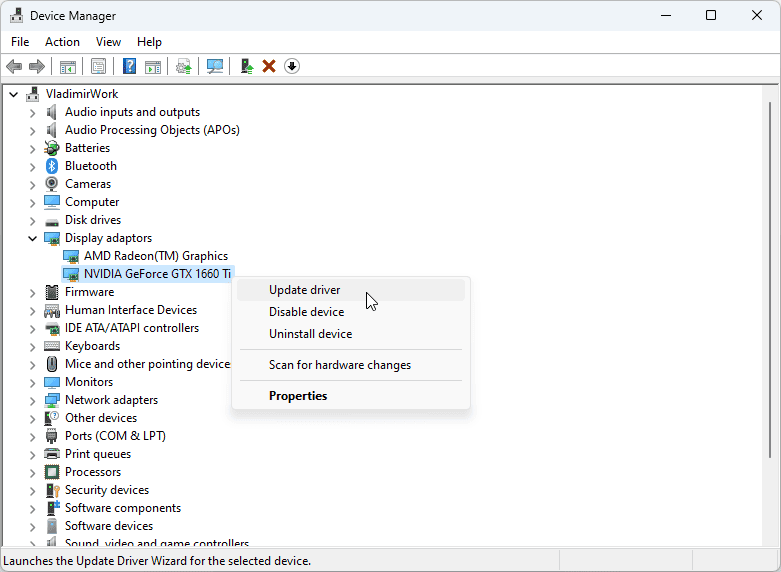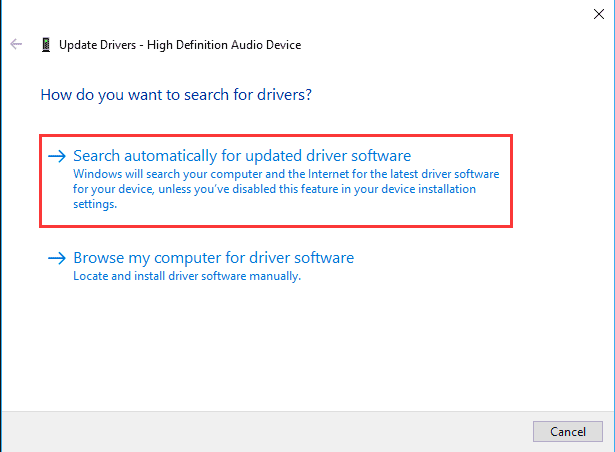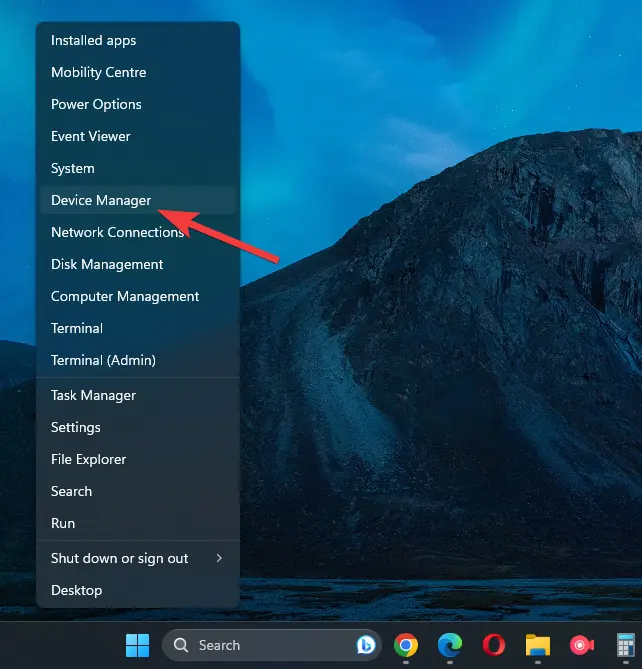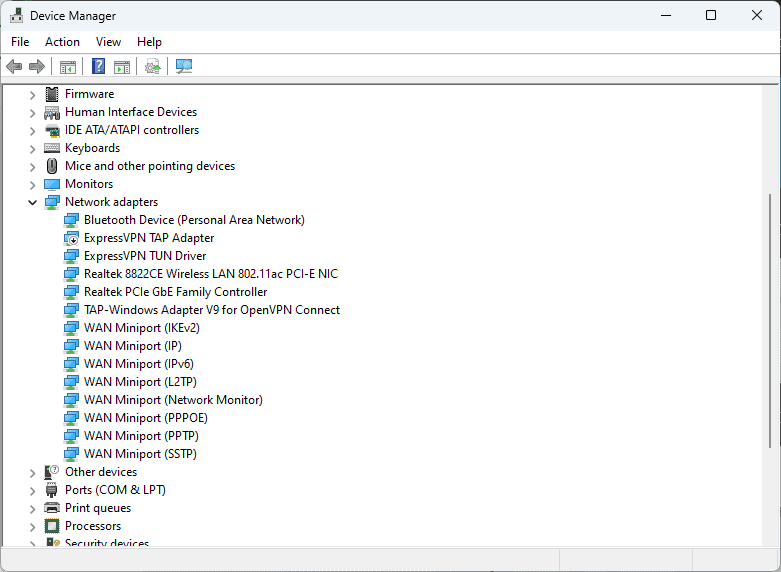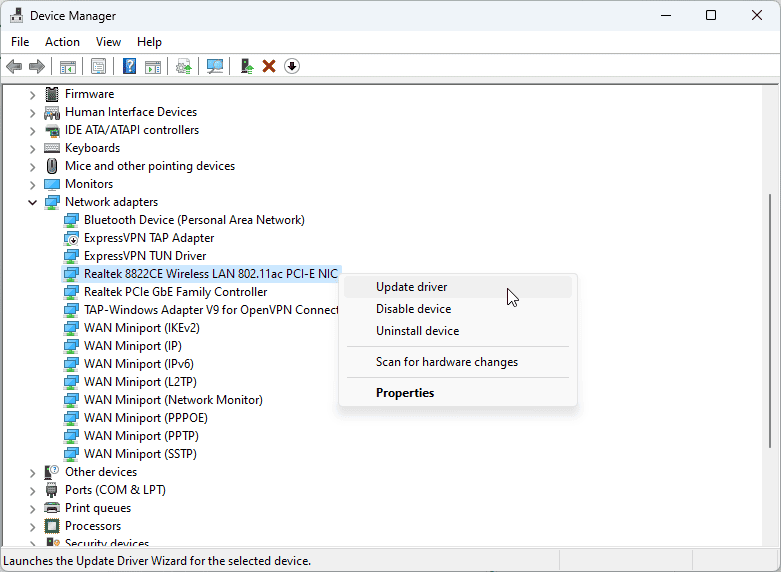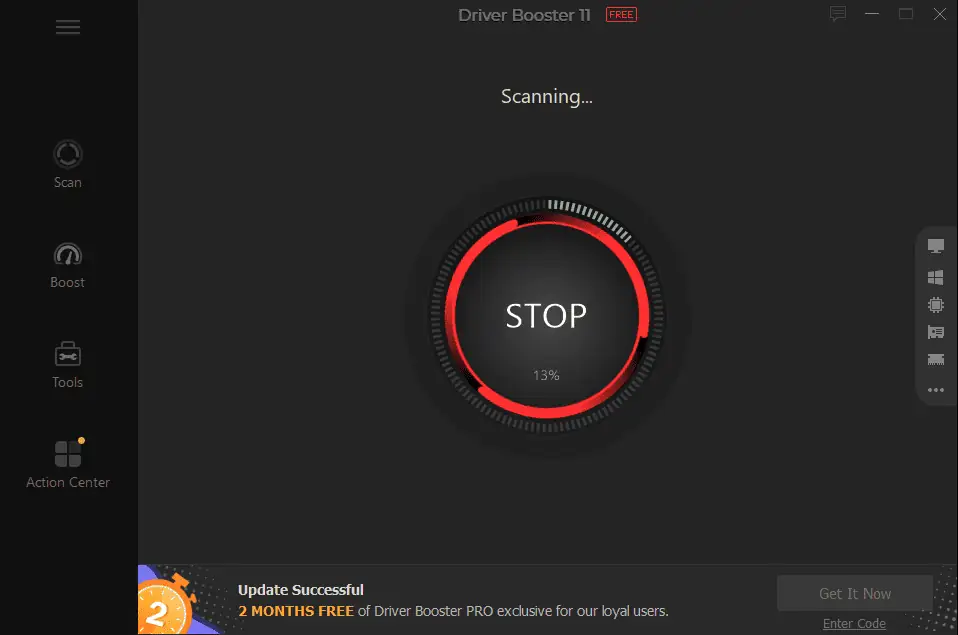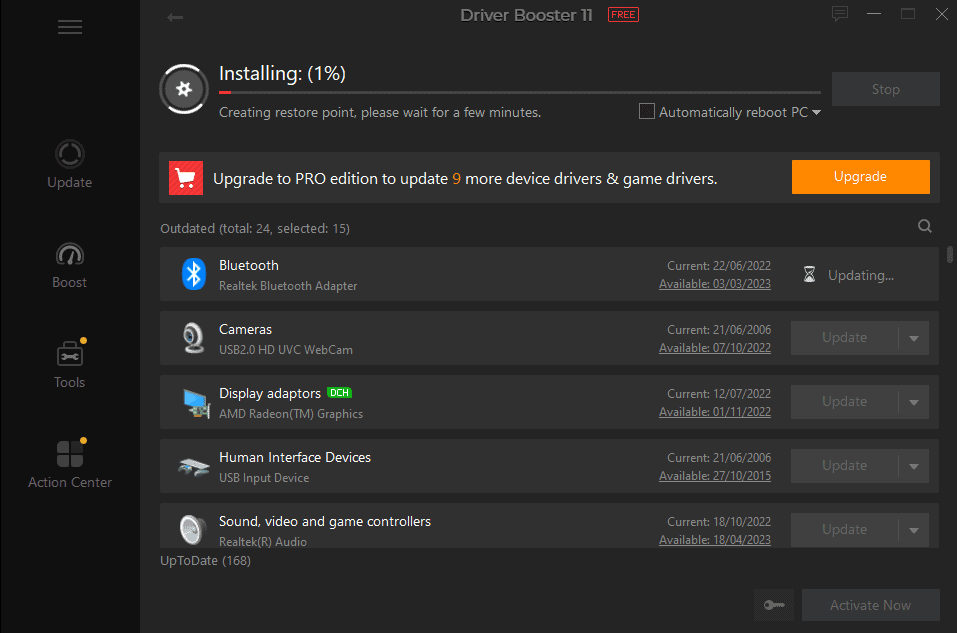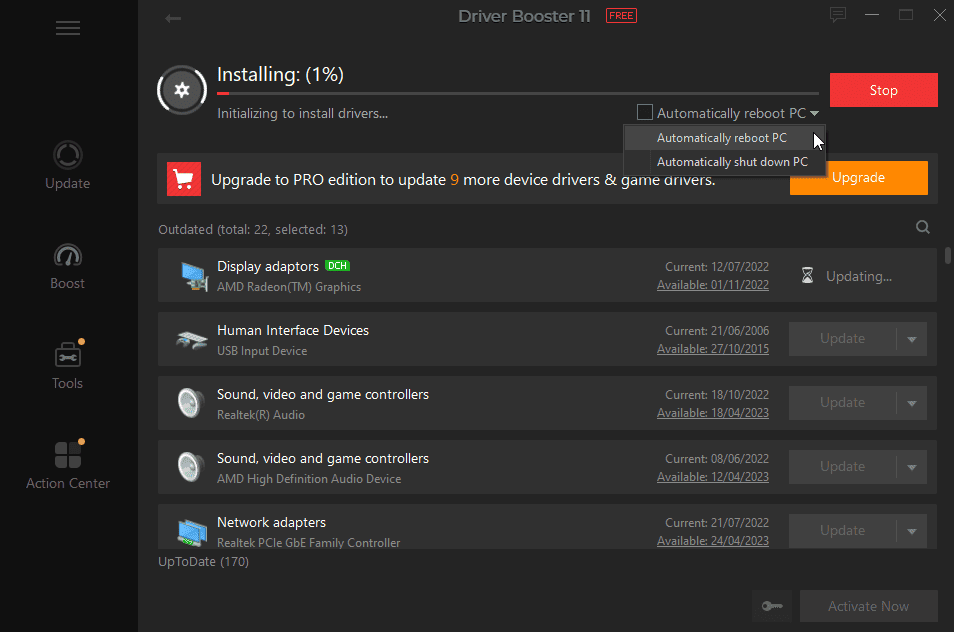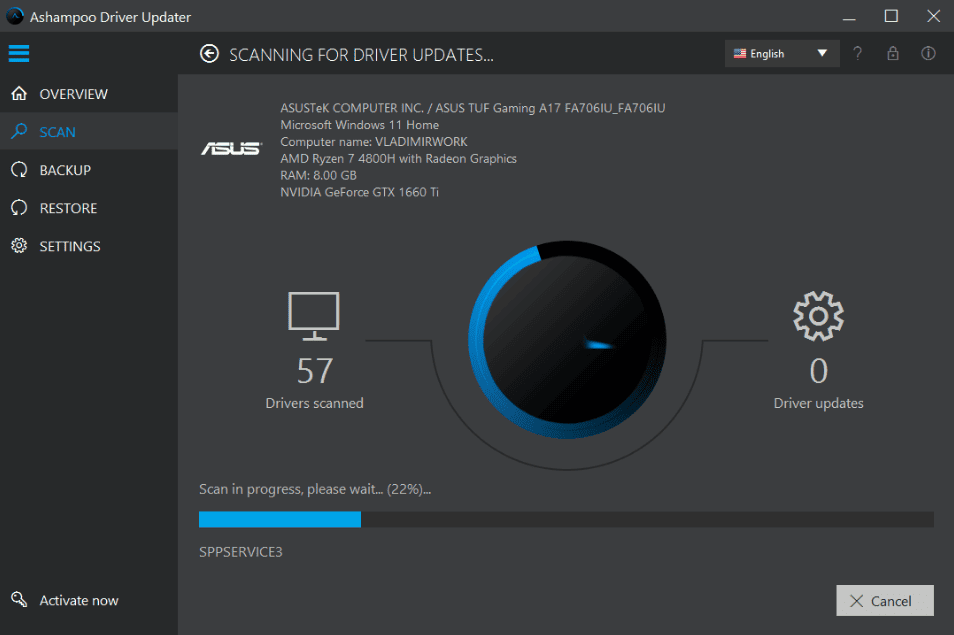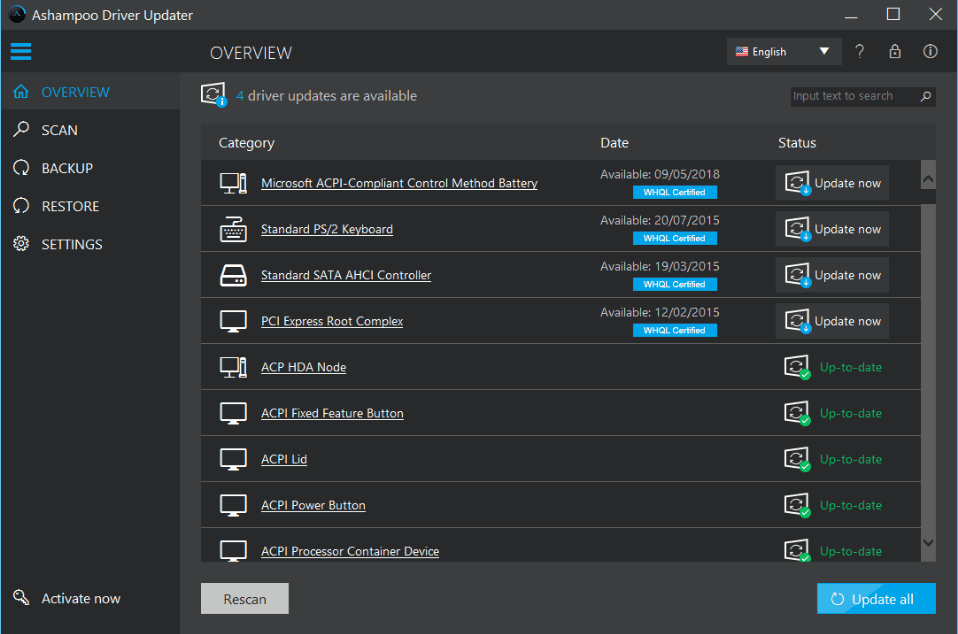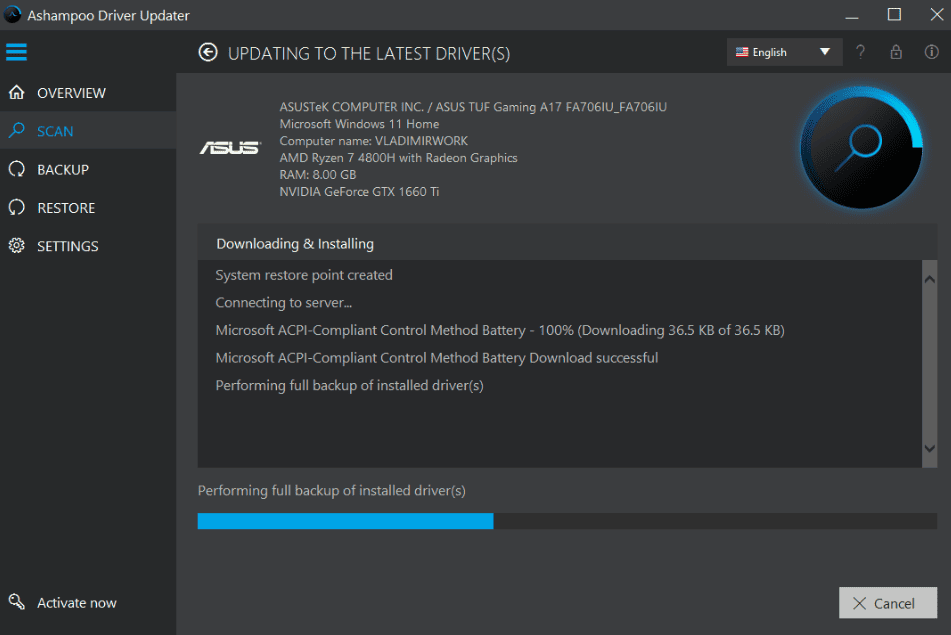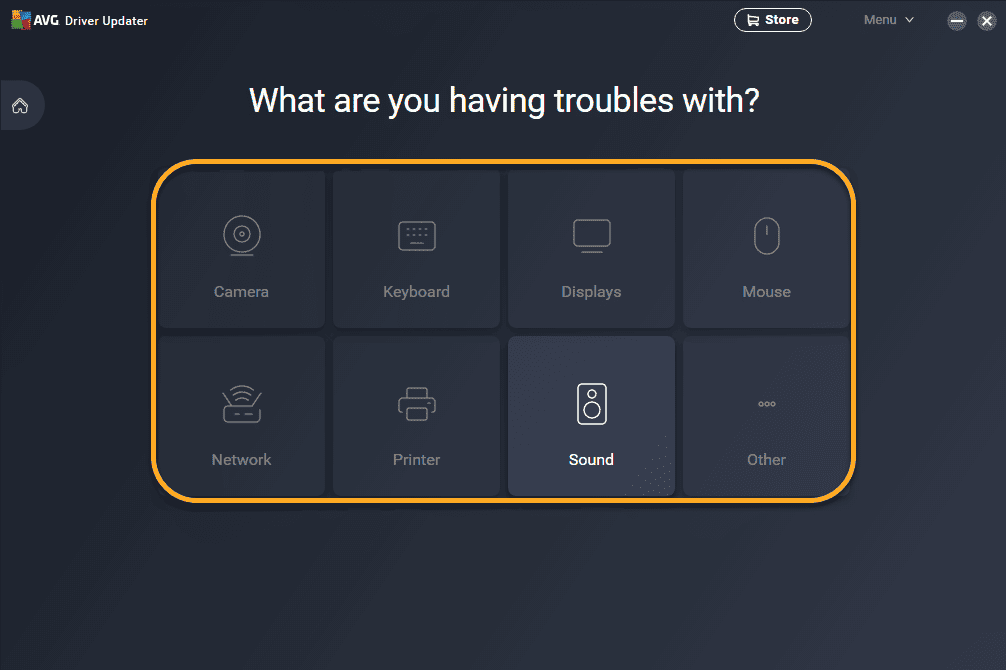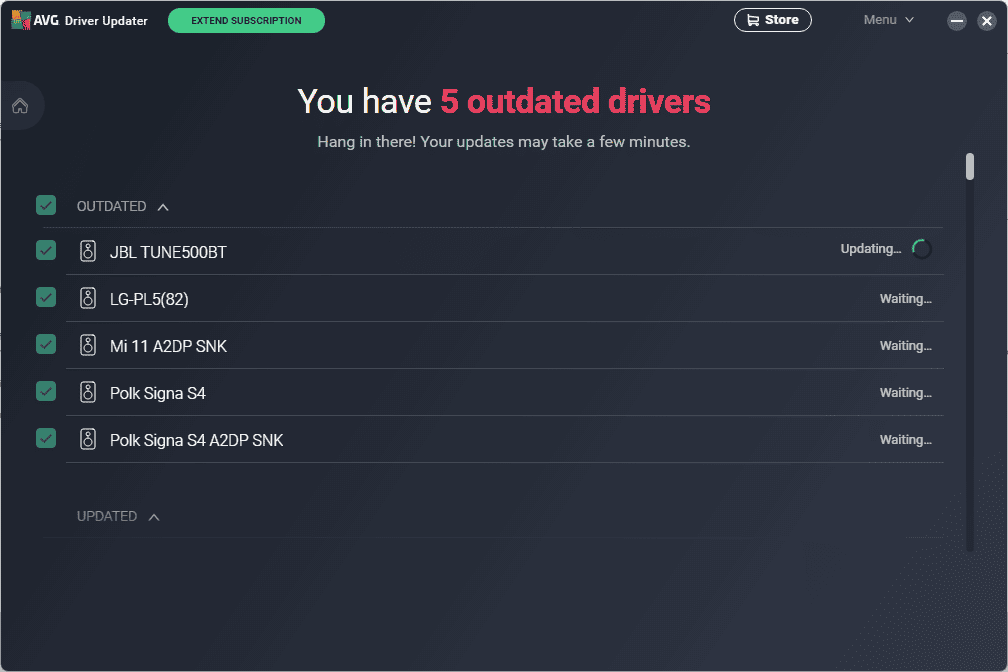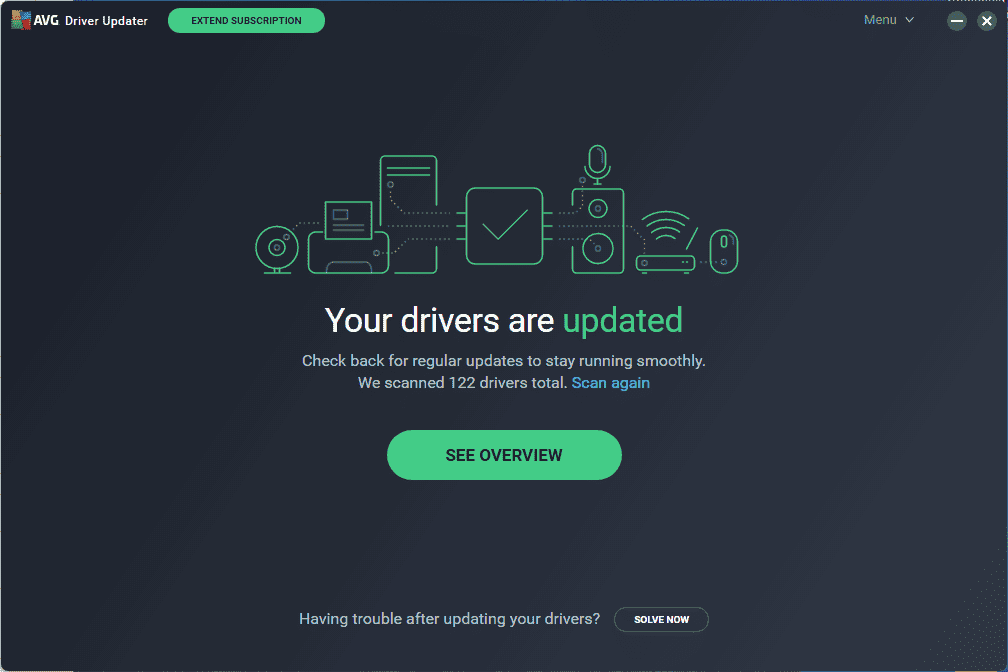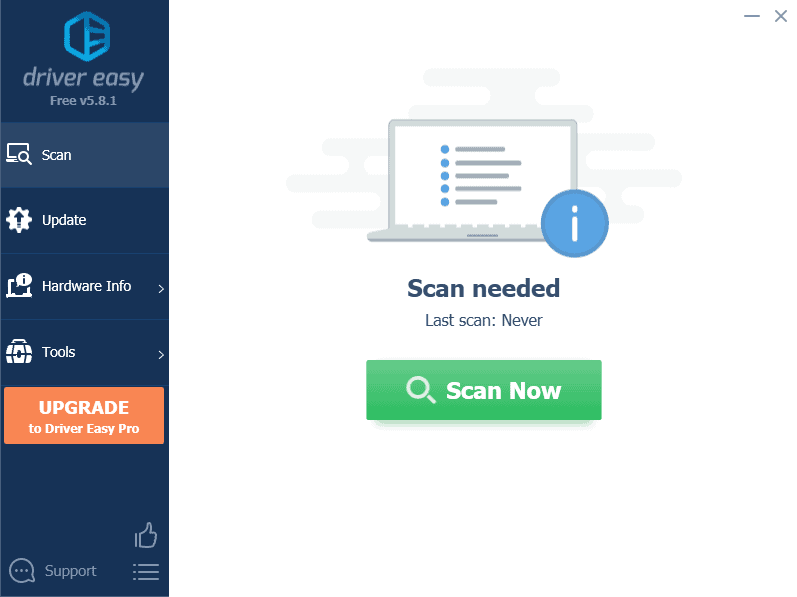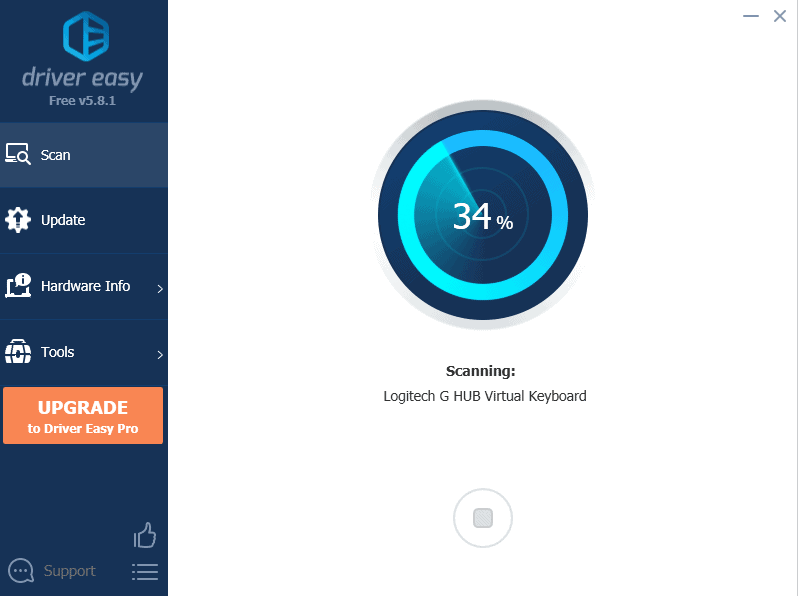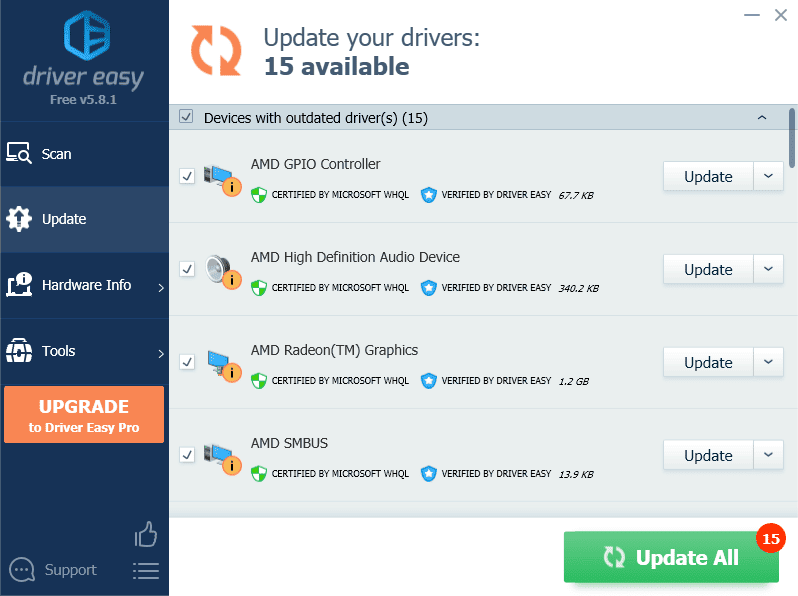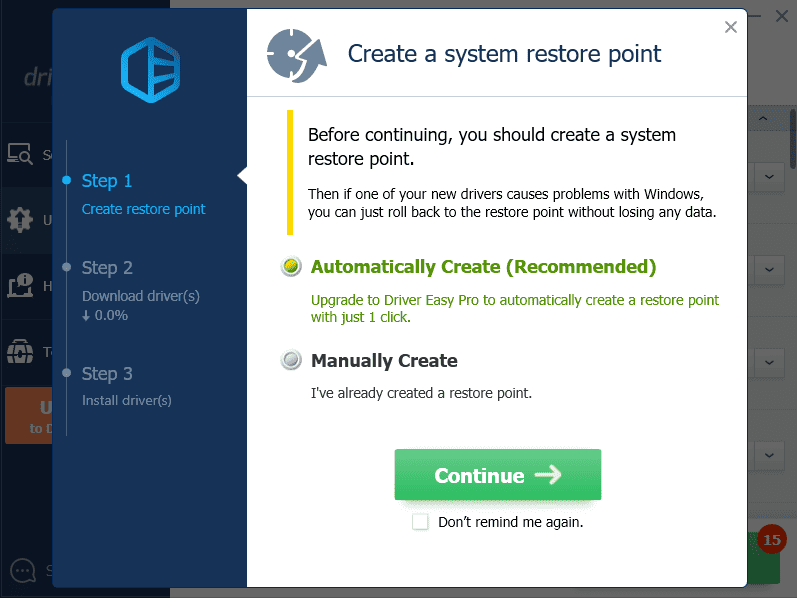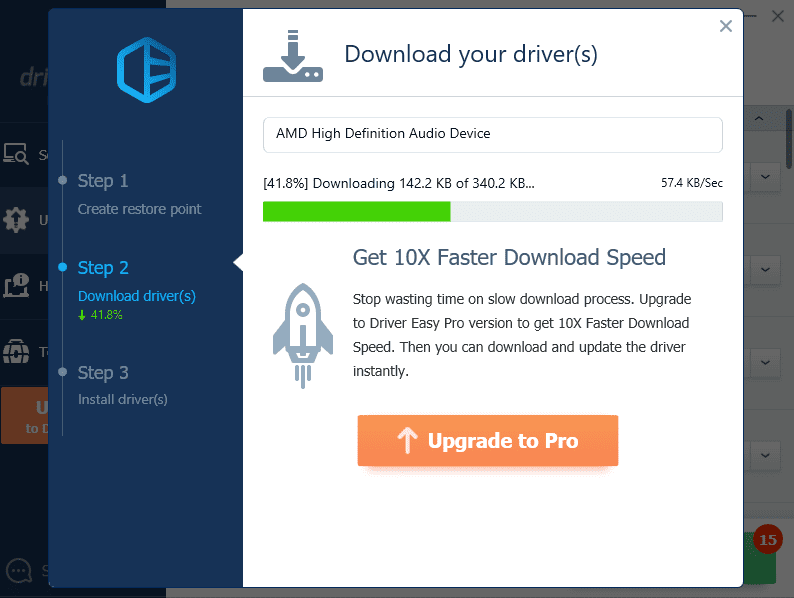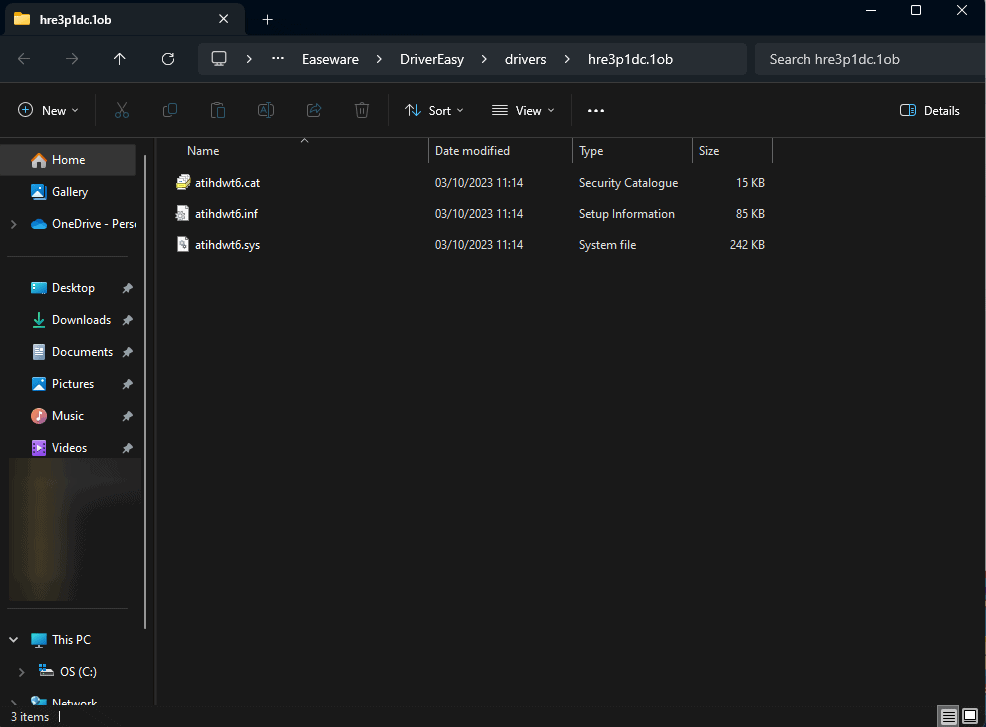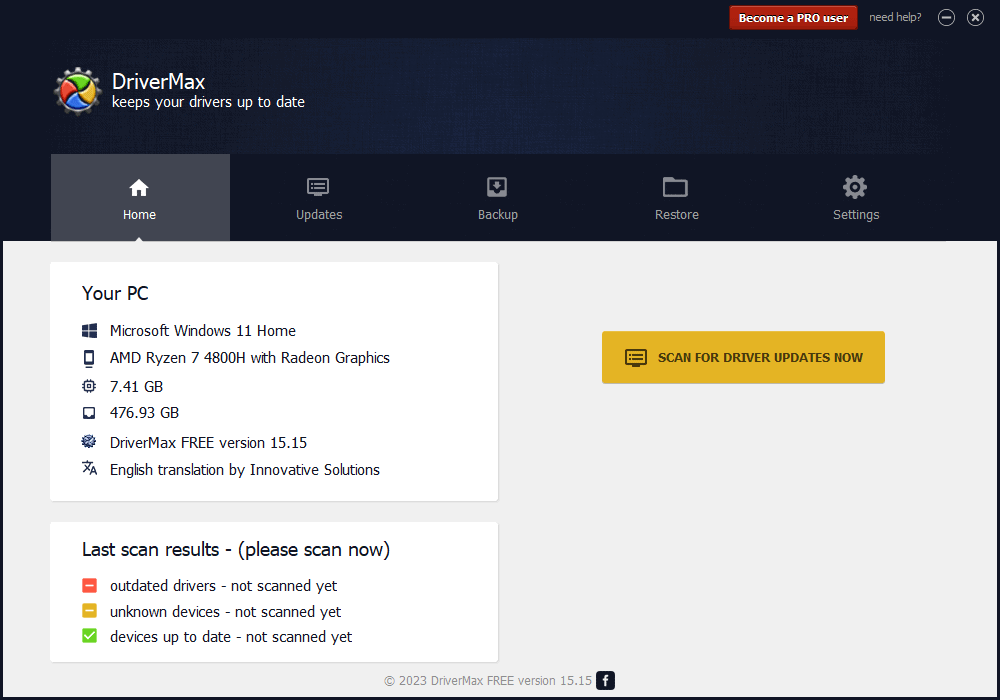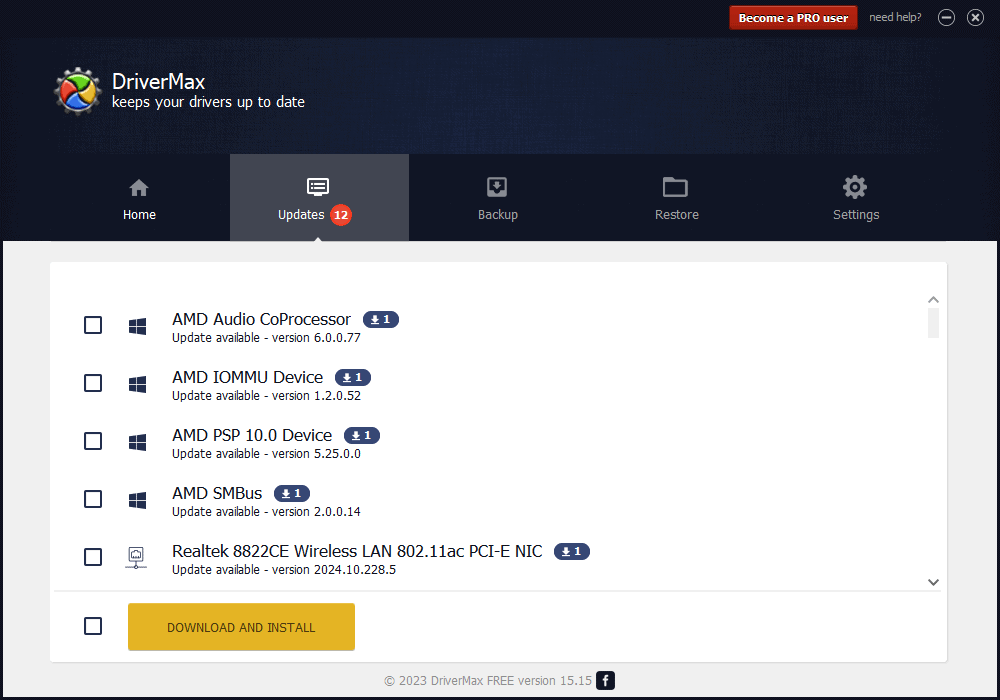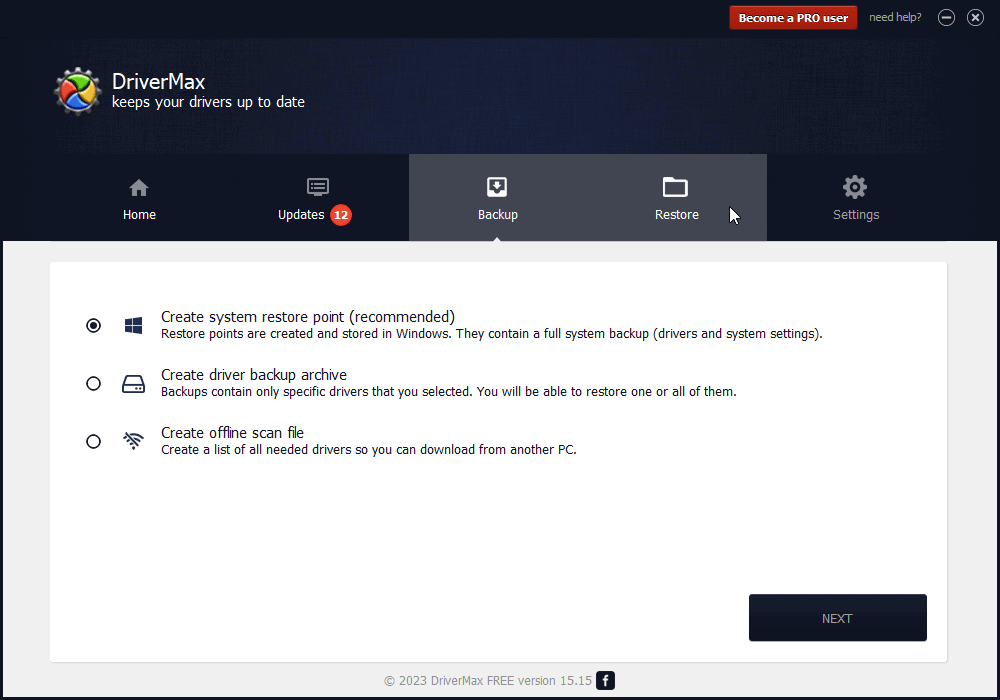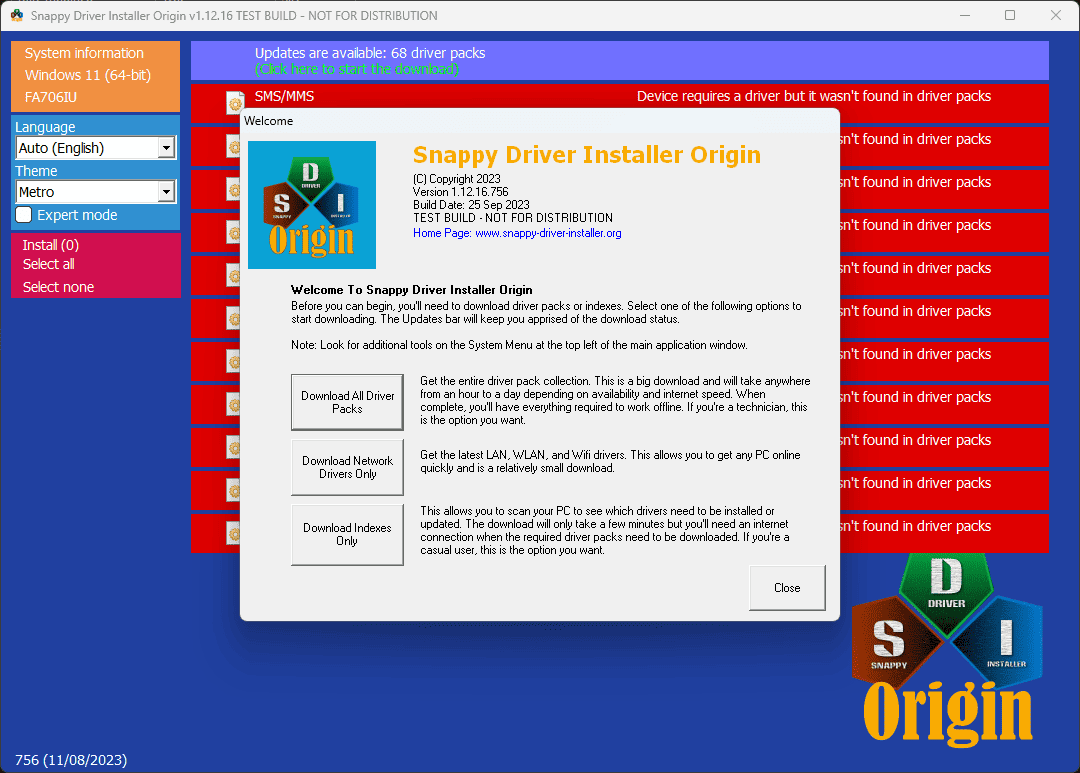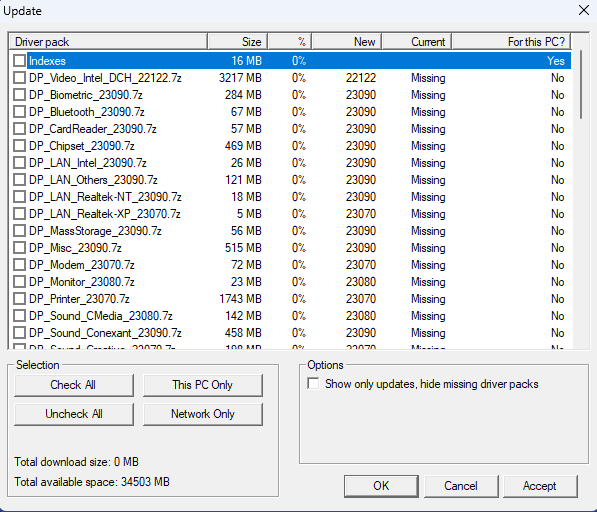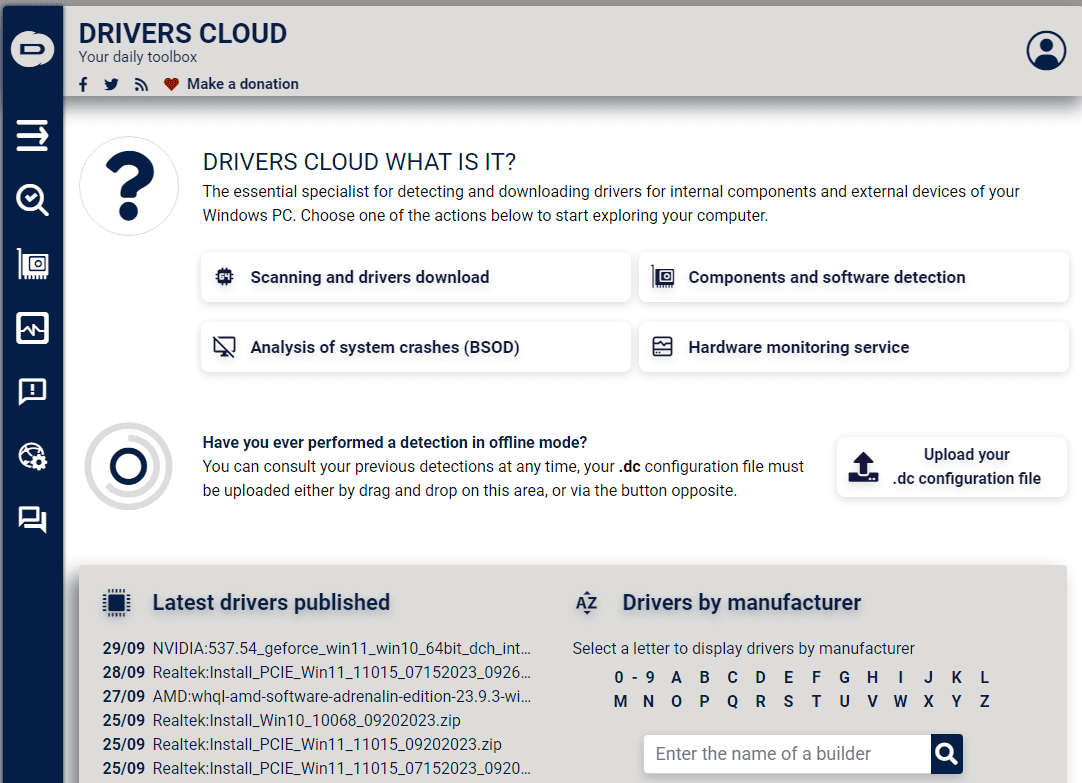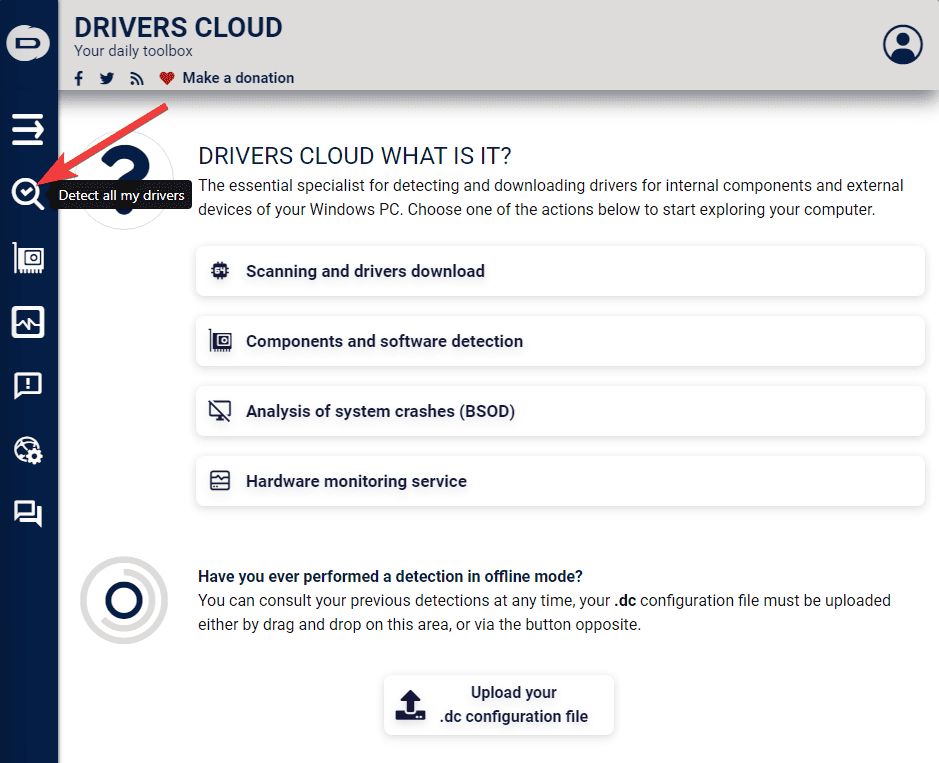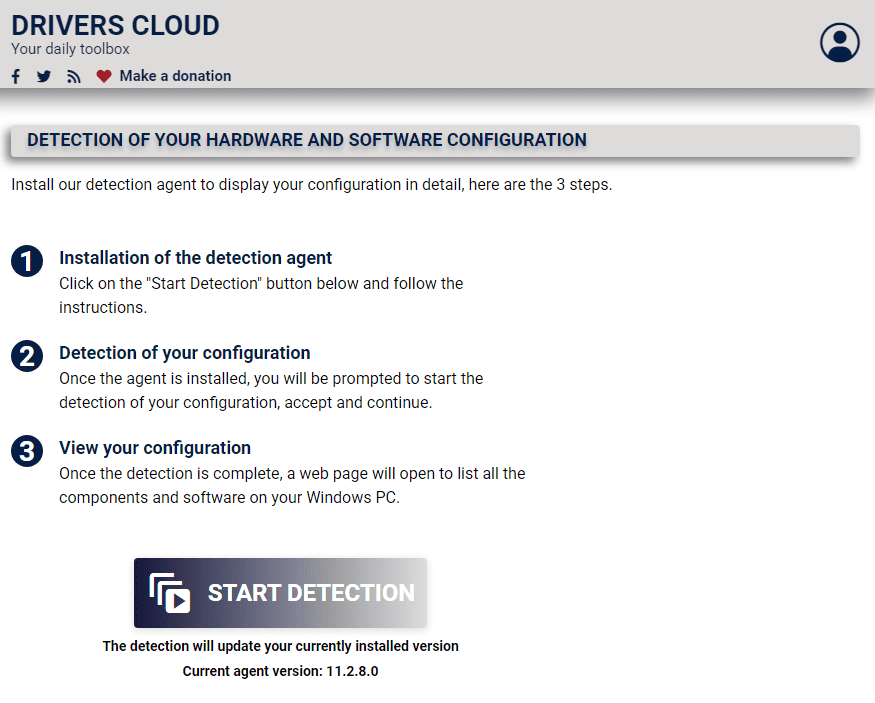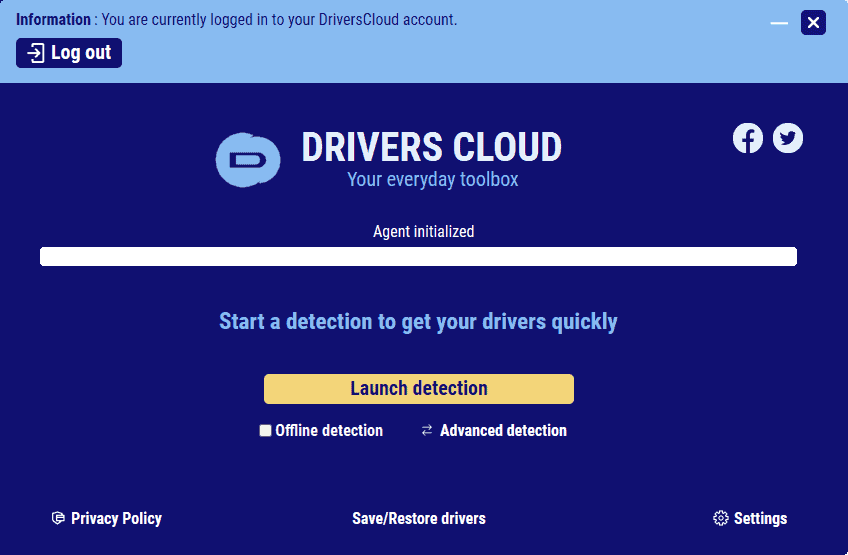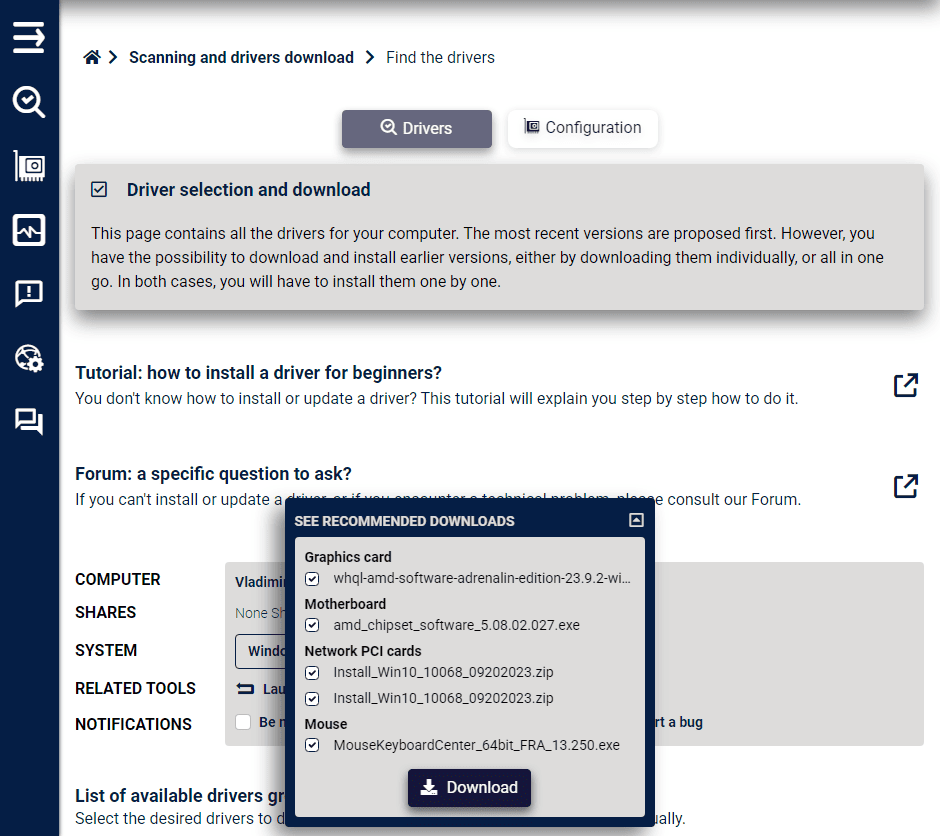适用于 Windows 8 和 10 的 11 个最佳驱动程序更新软件
11分钟读
更新
随着技术世界多年来的发展,保持系统更新对于数据安全至关重要。 这包括维护设备的驱动程序。 它们对于已安装的硬件和软件的正常运行至关重要。 你可以 手动下载并设置驱动程序,如果你知道自己在做什么。
但是,如果您犯任何错误,此过程可能会损坏您的电脑。 最重要的是,这需要很长时间。
这就是为 Windows 10 和 11 选择最佳驱动程序更新软件的用武之地。 然而,浏览和研究您的选择也很耗时。 幸运的是,我可以帮你省去麻烦。 我测试了 20 多种最流行的可用解决方案,并选出了 7 个性能最佳的选项。 您可以在下面找到有关我的测试过程的更多信息:
测试过程
| 软件选项 | 驱动程序数据库大小 | 友好的用户界面 | 主要特点 | 安全性与可靠性 |
|---|---|---|---|---|
| PC HelpSoft驱动程序更新程序 | 广泛 | 支持 | 自动扫描和更新 | ***** |
| IObit 驱动程序助推器 | 大型数据库 | 支持 | 一键更新 | ***** |
| Ashampoo 驱动程序更新程序 | 海量数据库 | 支持 | 一键更新 | ***** |
| AVG驱动程序更新程序 | 提供可靠的更新 | 支持 | 轻松实现自动化 | ***** |
| 司机轻松 | 海量数据库 | 支持 | 一键更新 | **** |
| DriverMax的 | 备份和恢复 | 支持 | 自动化和备份 | **** |
| Snappy驱动程序安装程序 | 灵活且开源 | 没有 | 手动或自动更新 | *** |
| 云驱动 | 广泛的驱动程序数据库 | 没有 | 在线识别 | *** |
为了创建适用于 Windows 10 和 11 的最佳驱动程序更新软件的完整列表,我测试了 20 多个软件选项。
下面是我的测试过程:
- 我创建了一组测试用例,包括自定义场景、步骤和数据。 此过程还包括定义预期结果: 更新所有丢失的驱动程序.
- 我有 将所有软件新下载并安装到我的测试电脑上。 下载仅从官方来源完成。
- 我用了 Windows 驱动程序套件 (WDK) 和 Visual Studio 的驱动程序测试界面 分析下载的每个驱动程序.
- 为了避免其他问题,我已经 检查 Windows 10 和 11 虚拟机上的每个结果.
- 测试 PC 是 华硕 TUF 搭载 AMD Ryzen 7 4800H CPU, 8GB内存和一个 NVIDIA GeForce GTX 1660Ti GPU.
Windows 11 有驱动程序更新程序吗?
支持,Windows 11 中包含一个内置选项 更新系统,它不断刷新任何需要的驱动程序。
更重要的是,你可以使用默认的 装置经理 手动更新驱动程序的工具。 让我告诉你怎么做:
窗户10
- 点击 Start 开始 按钮,输入 '“设备管理器”' 在搜索栏中,然后打开 装置经理 从结果。
- 选择一个类别以查看设备的名称。
- 右键单击要更新的设备并选择 更新驱动程序.
- 自动搜索更新的驱动程序软件.
- 点击 更新驱动程序 启动该过程。
窗户11
- 按 Win + X 组合键打开“开始”菜单,然后选择 装置经理 从名单。
- 展开您要更新的驱动程序部分。
- 右键单击驱动程序,然后选择 更新驱动程序.
- 选择 自动搜索驱动程序 选项来启动该过程。
- 等待过程完成。
备注:正如前面提到的,在更新驱动程序时使用此方法确实有效,但在更新许多驱动程序时它不是很有用。 使用第三方更新软件可以更好地利用此过程所花费的时间。
适用于 Windows 10 和 11 的最佳驱动程序更新软件是什么?
1. PC HelpSoft驱动程序更新程序 - 最好的驱动程序更新软件
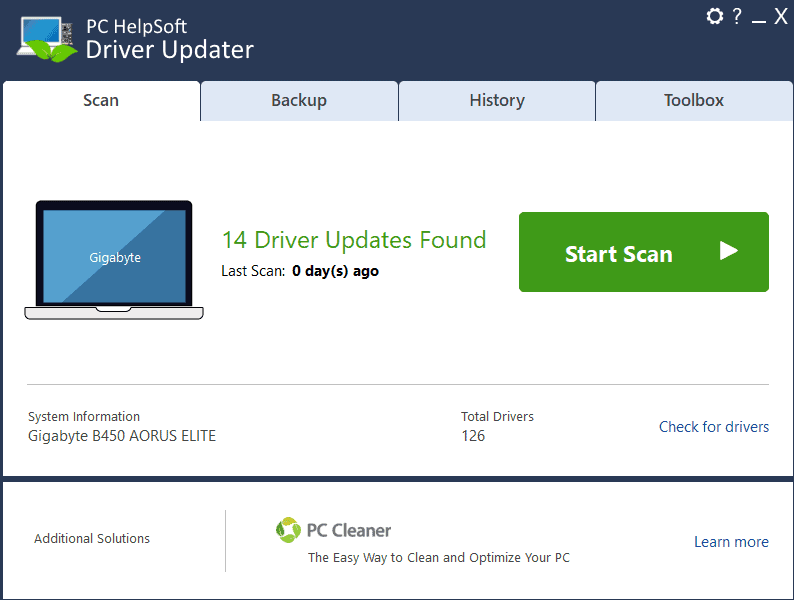
PC HelpSoft驱动程序更新程序 配备了广泛的数据库,涵盖了大量的硬件设备和制造商。这个大型数据库确保它可以更新从常见到罕见硬件组件的驱动程序。
它有一个干净、直观的界面,使导航变得非常容易,即使对于初学者也是如此。只需点击几下,您就可以轻松开始扫描并更新驱动程序。
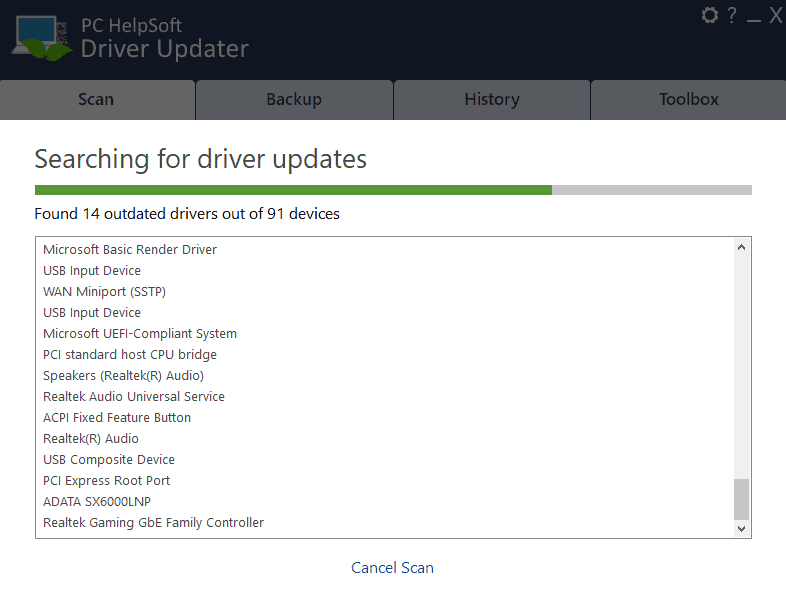
毫无疑问,PC HelpSoft 驱动程序更新程序的突出功能是自动扫描和更新过程。启动后,HelpSoft 驱动程序更新程序会快速扫描系统中是否有过时的驱动程序,并显示可用更新的列表。然后,您可以选择更新单个驱动程序或一次更新全部驱动程序,这样可以节省时间和精力。
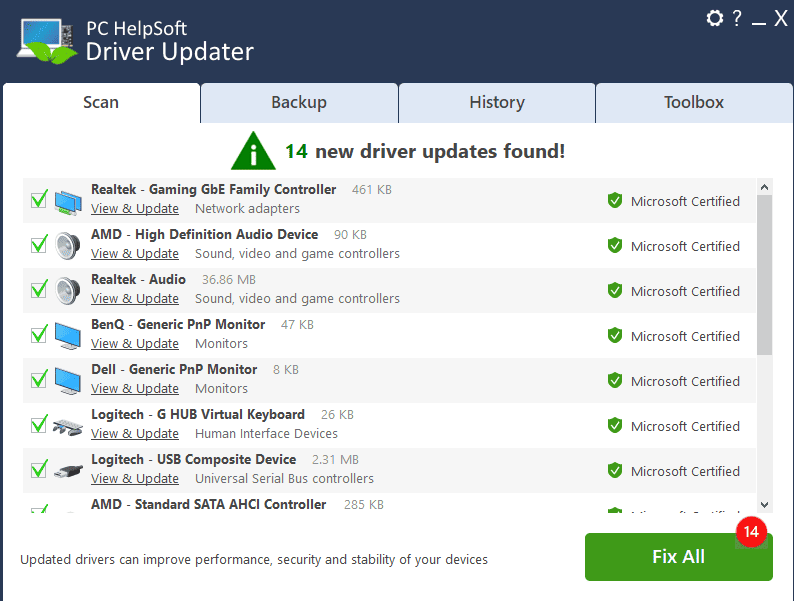
HelpSoft 驱动程序更新程序还可以确保安全性。所有驱动程序更新均来自合法且安全的渠道。此外,该软件可以在安装新驱动程序之前创建还原点。
优点:
- 自动扫描和更新
- 大型驱动程序数据库
- 友好的用户界面
- 安全又可靠
缺点:
- 几乎没有免费版本
- 附带附加软件,因此请确保在安装过程中取消选中这些框
2. 驱动程序助推器 – 一个非常好的驱动程序更新软件
驱动程序助推器 是我选择的 Windows 10 和 11 最佳驱动程序更新软件的首选。该工具会自动识别过时的驱动程序,从而减少您手动搜索它们的需要。
这款功能强大的软件支持超过 6 万个驱动程序,并且不断更新和刷新。
在测试阶段,Driver Booster 快速安装驱动程序的能力给我留下了深刻的印象。 我喜欢每次安装都出现在同一个屏幕上,并且有一个方便的选项来自动重新启动电脑。
更好的是,Driver Booster 还会在安装新驱动程序之前创建一个还原点,以确保在出现任何问题时您可以将系统恢复到工作状态。
优点:
- 自动识别过时的驱动程序并替换它们
- 包含一千多个品牌、超过 6 万驾驶员的数据库
- 更新是在软件内下载的
- 允许您在安装之前比较新旧驱动程序
- 在更新驱动程序之前创建还原点
缺点:
- 一些用户抱怨弹出窗口的数量
- 其他软件捆绑在软件安装中,需要停用。
3. Ashampoo 驱动程序更新程序 – 实时监控
Ashampoo 驱动程序更新程序 是另一个强大的工具,在测试阶段以其有效性和快速扫描给我留下了深刻的印象。
一旦您打开该软件,您就会看到用户友好的界面,其中包含清晰的菜单和适合各种水平的用户的易于访问的选项。 启动扫描过程就像单击按钮一样简单,而且结果永远不会迟到。
正如您所看到的,就我而言,Ashampoo Driver Updater 已识别出四个需要更新的驱动程序。 这为您提供了两个有效的选项:
- 点击 现在更新 您要刷新的每个驱动程序旁边的按钮(免费)。
- 点击 全部更新。 后一个选项仅在您拥有该软件的专业版时才有效。
就我而言,我选择更新 Microsoft ACPI 兼容控制方法电池,这样我就可以完全免费地完成此操作。
在开始更新过程之前,软件会创建一个还原点。 这可确保您始终可以恢复更改。
优点:
- 清晰且设计良好的界面,可轻松访问功能
- 它在启动更新之前创建自动备份
- 与其他同类软件相比,扫描过程相对较快
缺点:
- 要对所有已识别的驱动程序执行完整更新,您需要使用许可版本
4. AVG驱动程序更新程序 – 快速驱动程序更新程序
AVG驱动程序更新程序 是另一个优秀的工具,可以帮助您随时更新电脑的驱动程序,从而提高性能和系统稳定性。 该软件由知名杀毒公司AVG出品,值得您放心使用。
该软件会扫描您的系统是否有过时或损坏的驱动程序并显示结果。 现在,您可以全部更新它们或单独检查它们及其详细信息。
在测试过程中,该软件在扫描和安装驱动程序时的速度给我留下了深刻的印象。 即使驱动因素更为重要,这一原则也适用。
话虽如此,AVG Driver Updater 在扫描和安装时会消耗相当多的资源。 对于运行低端 PC 的用户来说,这是一个需要考虑的重要因素。
优点:
- 友好的用户界面
- 高效、快速地扫描驾驶员
- 快速安装驱动程序
- 知名品牌,值得您完全信赖
缺点:
- 该软件使用相当多的资源
- 比其他驱动程序更新程序更贵
5. 司机轻松 – 手动安装驱动程序
司机轻松 是另一种工具,可确保您的电脑驱动程序不断更新为最新版本。
Driver Easy 的可定制自动更新计划使其从我为本指南测试的其他软件中脱颖而出。 这可确保您的电脑驱动程序更新可以按您的计划进行,从而在您需要更多时减轻设备的压力。
单击其中一个驱动程序的“更新”按钮后,将出现以下屏幕。 您甚至可以自动或手动创建系统还原点。
Driver Easy 还使用广泛的驱动程序数据库来确保每次更新都能有效执行。
下载完成后,软件会自动打开驱动程序的下载位置,您现在可以手动安装。
在测试过程中令我失望的一个因素是 Driver Easy 只允许您手动安装下载的驱动程序。 这可能会让某些用户感到厌烦,但同时,它为您提供了更加个性化的更新过程。
此外,这些功能都包含在一个非常用户友好且易于使用的界面中。
优点:
- 自动检测并下载驱动程序
- 包含最新版本的广泛驱动程序数据库
- 友好的用户界面
缺点:
- 下载的驱动程序需要手动安装
- 免费版本的驱动程序下载速度受到限制
6. DriverMax的 – 伟大的成果
DriverMax的 是另一种软件,它允许具有不同专业水平的用户不断更新其 PC 驱动程序。 最重要的是,它不会对系统资源产生太大影响。
尽管使用这个是一个 免费的司机更新,应用程序需要相当长的时间来扫描您的系统。当然,这取决于您的 PC 存储设备的大小。
此外,它可以创建一个系统还原点,确保您始终可以恢复任何更改。 您可以在上图中看到本部分的功能。
优点:
- 自动安装任何下载的驱动程序,适合初学者和有经验的用户
- 被誉为可靠、高效的软件
- 可在 Windows 10 和 11 上免费使用,但有一些限制
- 创建恢复点以确保轻松恢复到以前的状态
缺点:
- 免费版本每天有两个驱动程序下载限制,每月有十个驱动程序下载限制
- 一些用户提到该软件建议了一些不正确的驱动程序。
7. Snappy驱动程序安装程序 – 离线安装
顾名思义, Snappy 驱动程序安装程序来源 是一款非常高效且多功能的驱动程序更新软件,可在 Windows 10 和 11 设备上完美运行。
但是,我需要澄清一些事情:另一个版本,称为 Snappy驱动程序安装程序,已被黑客入侵。 话虽这么说,这个应用程序使用起来非常安全,因为我已经测试过它没有任何问题。
使该软件脱颖而出的功能是它能够执行离线驱动程序安装。 这样,即使未连接到 Internet,您也可以访问并安装驱动程序更新。 我认为这对于互联网访问受限的情况来说是一个极好的优势。
Snappy Driver 还使用广泛的驱动程序数据库。 即使您的自定义设备安装了不知名的硬件,您也可以更新电脑的驱动程序。
另一个很棒的功能是各种自定义设置。
然而,我在测试过程中遇到了一个问题:用户界面有点混乱。 我认为这对于初学者来说是一个更重要的问题。
优点:
- 下载驱动包后离线安装驱动
- 适用于所有硬件组件的广泛驱动程序数据库
- 良好的自定义选项
- 对系统资源影响小
缺点:
- 用户界面不如其他类似软件直观
- 需要您手动安装下载的驱动程序
8. 云驱动 – 独特的基于浏览器的驱动程序更新程序
云驱动 是一个独特的驱动程序更新程序,可在您的网络浏览器中运行。
要开始该过程,请登录网站并单击 检测我所有的驱动程序 从左侧边栏。
然后,您可以向下滚动该页面并单击 开始检测 按钮启动扫描。
一旦您这样做,本地应用程序就会打开。 之后,您应该单击 发射检测 按钮。
扫描过程只需几秒钟,完成后,浏览器中将自动打开一个新页面。 在那里,您将看到需要安装的驱动程序。
最后,您必须单独手动将它们安装到您的系统中。 此外,DriversCloud 应用程序使您能够识别任何 BSOD 错误。
优点:
- 几乎完全在您的浏览器上运行,仅在本地安装识别工具
- 自动检测您设备的驱动程序需求并建议最佳选项
- 允许用户执行离线扫描
- 对系统资源影响小
缺点:
- 由于下载的驱动程序需要手动安装,因此对于初学者来说可能不是最佳选择
- 界面可能会令人困惑
结论
在此列表中,我测试并探索了一些最推荐的 驾驶员探测器 和更新程序。 为 Windows 10 和 11 选择正确的驱动程序更新软件将取决于您的偏好,但我可以放心地说,您从上面的列表中选择的任何选项都会有所帮助。
我提供了具有用户友好的 UI、以浏览器为中心的使用方式以及一些对系统资源影响较小的软件选项的应用程序,使它们成为 非常适合低端 PC.
请在下面的评论部分告诉我您选择了哪一个以及为什么!